Sino ang hindi gumagamit ng Google Drive? Siyempre, ginagawa ng lahat. Ang Google Drive ay palaging isang madaling gamiting tool para sa pag-iimbak at pagbabahagi ng mga file sa web.
Ang sikat na opsyon sa cloud storage ay nagbibigay sa iyo ng 15GB ng storage space upang makapagsimula. At kung hindi sapat ang 15GB para sa iyong mga pangangailangan sa storage, maaari kang bumili ng Google One Plan.
Hinahayaan ka ng cloud tool na magkatuwang na mag-upload, gumawa, at magbahagi ng mga file sa ibang mga user. Ang mga file na ina-upload mo sa Google Drive ay pinananatiling pribado maliban kung ang mga opsyon sa privacy para sa mga file ay binago.
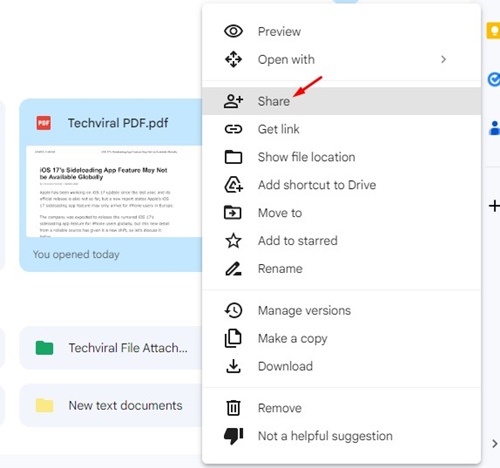
Kung isa kang user ng Google Drive at madalas na nagbabahagi ng mga file sa iba, inirerekomendang suriin ang mga file na naibahagi mo na. Sa paraang ito, madali mong makukuha anghindi awtorisadong pag-access sa mga file at bawiin ang mga pahintulot.
Suriin kung Sino ang May Access sa Google Drive File
Posibleng hanapin kung sino ang may access sa iyong mga file sa Google Drive. Para diyan, sundin ang ilang simpleng hakbang na ibinahagi namin sa ibaba.
1. Una, buksan ang web browser ng Google Chrome at bisitahin ang Google Drive.
2. Susunod, i-right-click ang file na gusto mong suriin at piliin ang’Ibahagi‘.
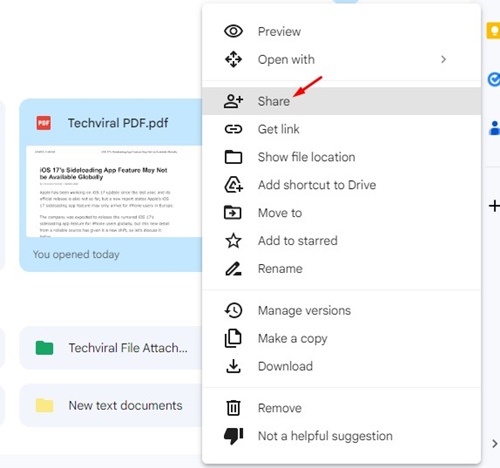
3. Ngayon, tingnang mabuti ang Window na lilitaw. Ikaw ay mahahanap ang lahat ng tao na may access sa iyong mga napiling file.
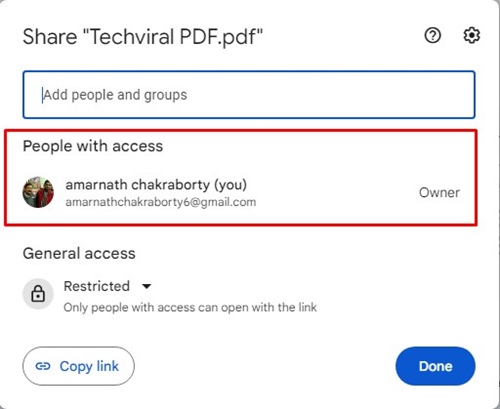
4. Kung hindi ibinahagi ang file sa sinuman, makikita mo lang ang iyong account sa listahan.
5. Kung may isang taong may access sa iyong napiling Google Drive file, lalabas ang kanilang pangalan at email address, kasama ang mga pahintulot na mayroon sila.
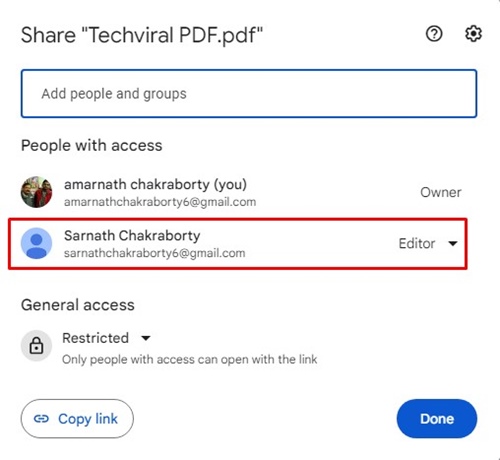
Iyon lang! Ganito mo makikita kung sino ang may access sa iyong mga file sa Google Drive.
Paano Babawiin ang Pahintulot mula sa Mga User?
Sabihin nating ayaw mo isang user upang ma-access ang file; dapat mong alisin ang user na iyon mula sa Share menu ng file ng Google Drive. Narito kung paano bawiin ang mga pahintulot ng isang tao sa Google Drive.
1. Buksan ang Google Drive at hanapin ang file. Mag-right-click dito at piliin ang’Ibahagi‘.
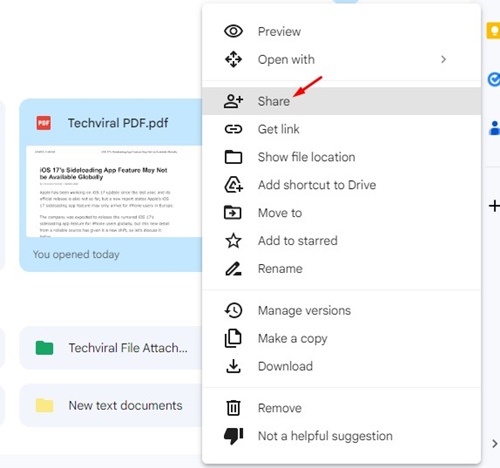
2. Sa lalabas na Window, mag-click sa drop-down ng pahintulot sa tabi ng pangalan ng account.
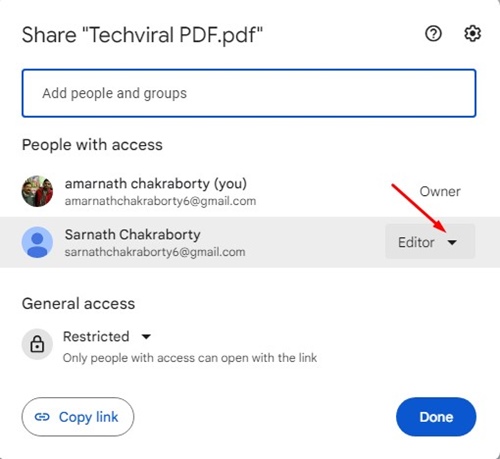
3. Piliin ang’Alisin ang access‘mula sa menu na lalabas.
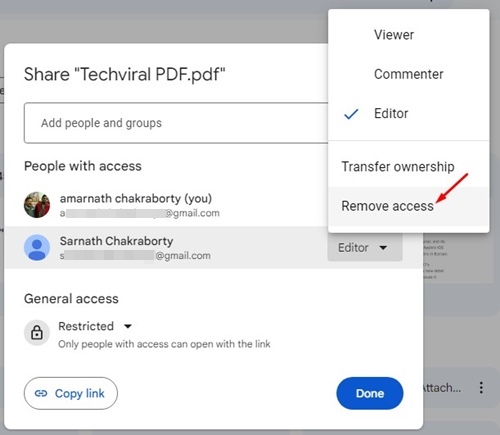
Iyon lang! Babawiin nito ang pahintulot mula sa account na i-access ang iyong file. Ang user na iyong inalis ay hindi na maa-access o mababago muli ang iyong Google Drive file.
Paano Ibahagi ang Google Drive Access sa Iba?
Kung gusto mong magbahagi ng ilang file sa iba o gusto mong may mag-edit ng file. Kung ganoon, dapat mong idagdag ang mga ito sa listahan ng pahintulot ng file ng iyong Google Drive. Narito ang kailangan mong gawin.
1. Buksan ang file o folder sa Google Drive. Mag-right-click dito at piliin ang’Ibahagi‘.
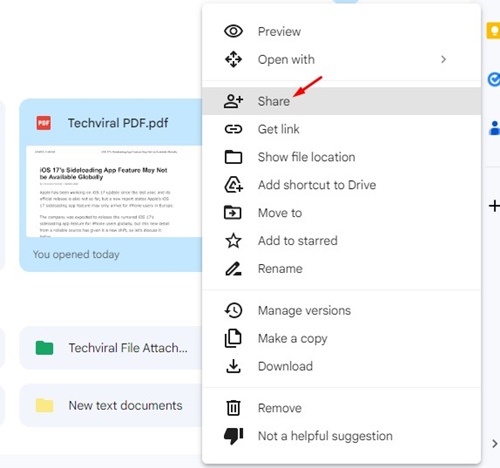
2. Sa window ng Ibahagi, mag-click sa field ng text na nagsasabing’Magdagdag ng mga tao at grupo‘.
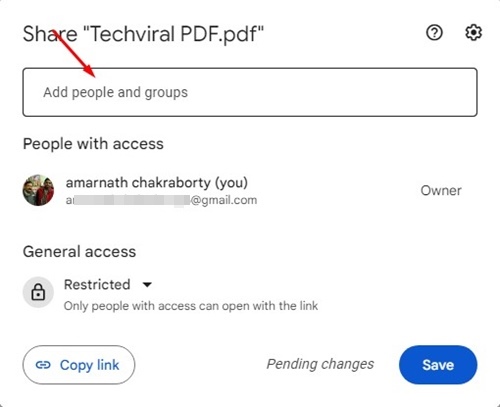
3. Ngayon, i-type ang pangalan ng taong available sa listahan ng contact ng iyong Google Account. Maaari mo ring ilagay ang ilagay ang kanilang email address.
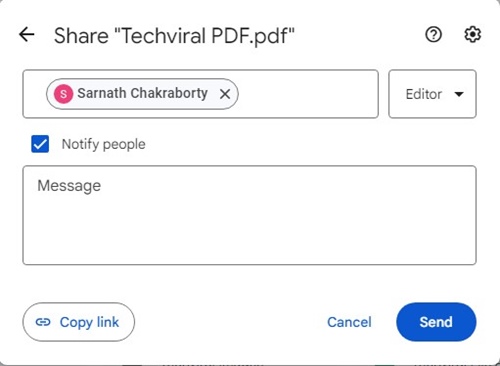
4. Lalabas ang pangalan ng account; i-tap ito para idagdag sila. Kapag naidagdag na, maaari mong itakda ang uri ng pagiging naa-access. Para diyan, mag-click sa drop-down sa tabi ng pangalan ng tao at pumili sa pagitan ng Viewer, Commenter, o Editor.
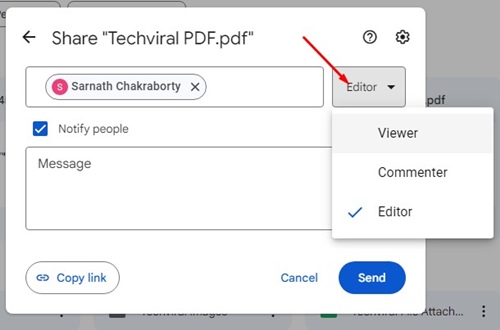
Viewer: Ang tao ay magiging magagawang tingnan ang mga file lamang. Hindi sila makakapagkomento o makakapag-edit ng mga file.
Komento: Maaaring tingnan at komento ng nagkokomento ang iyong mga nakabahaging file.
Editor: Maaaring tingnan, komento at i-edit ng editor ang mga file. Ang pagbibigay ng access sa editor ay magbibigay sa tao ng kakayahang baguhin ang mga file.
Paano Bumuo ng Link sa Pagbabahagi ng File ng Google Drive?
Pinapayagan ka rin ng Google Drive na bumuo ng mga link para sa bawat file na iyong na-upload. Kung gusto mong ibahagi ang ilan sa iyong mga na-upload na Google Drive file sa iba, sundin ang mga simpleng hakbang na ito sa ibaba.
1. Buksan ang Google Drive, i-right-click ang file na gusto mong bumuo ng naibabahaging link, at piliin ang’Ibahagi‘.
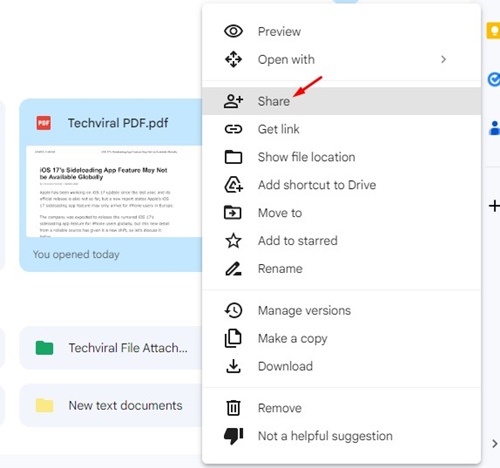
2. Mag-scroll pababa sa ‘General Access‘ sa Share window.
3. Mag-click sa drop-down ng mga pahintulot sa ilalim ng link at itakda ang pahintulot sa’Sinumang may link‘
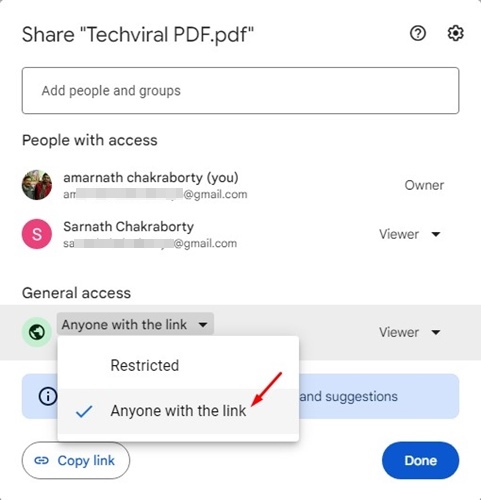
4. Kapag tapos na, mag-click sa’Kopyahin ang link‘at pagkatapos ay sa Tapos na
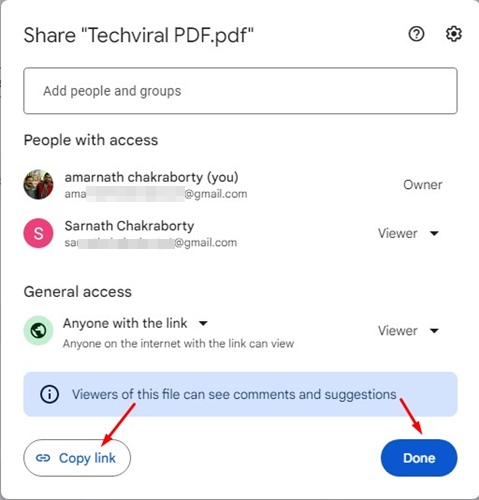
Iyon lang! Gaano kadaling bumuo ng isang naibabahaging link para sa iyong mga file sa Google Drive.
Paano Pigilan ang mga Tao sa Pag-download o Pagkopya ng Mga File ng Google Drive?
Ikaw maaaring pigilan ang mga tumitingin at nagkokomento sa pagkopya, pag-print, o pag-download ng iyong mga file. Para diyan, sundin ang mga hakbang na ibinahagi sa ibaba.
1. Buksan ang file o folder sa Google Drive.
2. Mag-right click sa file na gusto mong limitahan at piliin ang’Ibahagi‘.
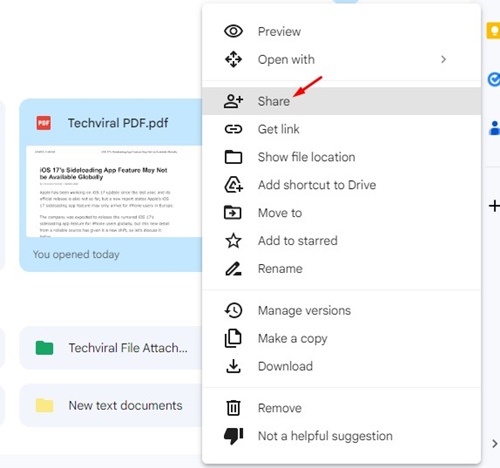
3. Sa Share Window, mag-click sa’Mga Setting‘na icon ng gear.
4. Sa Mga Setting, alisan ng check ang’Makikita ng mga tumitingin at nagkokomento ang opsyong mag-download, mag-print at kopyahin.
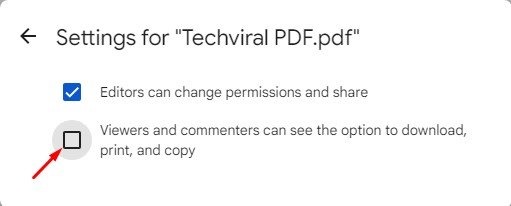
Paano i-access ang Google Drive ng isang tao nang hindi nila nalalaman?
Walang paraan upang ma-access ang data ng Google Drive ng ibang tao maliban kung pinahintulutan ka para doon. Maa-access mo lang ito kung ibinahagi nila sa iyo ang file sa Google Drive.
Ilang site at extension ang nagsasabing nagbibigay sila ng access sa Google Drive ng ibang tao, inirerekomendang iwasan ang mga ganoong bagay.
Basahin din: Paano Itago ang Mga File sa Google Drive
Ang Google Drive ay isang mahusay na tool sa storage na nakabatay sa cloud na available sa web. Ito ay kilala rin para sa mga tampok na collaborative at pagbabahagi ng file. Maaari kang umasa sa mga paraang ito upang mabilis na malaman kung sino ang makaka-access sa iyong mga file sa Google Drive.